Компьютеры стали неотъемлемой частью нашей жизни. Они помогают нам в работе, общении, развлечениях, и без них мы уже не представляем себе нашу повседневность. Однако многие начинающие пользователи сталкиваются с трудностями при попытке освоения компьютера.
В данной статье мы подробно рассмотрим все необходимые шаги для того, чтобы вы научились управлять компьютером с нуля. Вас ждет полная инструкция, начиная от включения компьютера и завершая оптимизацией его работы. Мы поможем вам разобраться с основными понятиями, научим осуществлять операции в операционной системе и пользоваться основными программами.
Для начала, будьте готовы потратить некоторое время и терпение на освоение новых навыков. Не стоит беспокоиться, если у вас возникают трудности в начале, так как даже самые опытные пользователи компьютеров когда-то начинали с нуля. Главное – практиковаться и не бояться экспериментировать. А мы поможем вам разобраться в сложных моментах и научим работать с компьютером с уверенностью.
Основы компьютерного управления

1. Операционная система
Одной из основных составляющих компьютерного управления является операционная система. Она предоставляет интерфейс между пользователем и компьютером, позволяя вам запускать программы, управлять файлами и настраивать различные параметры системы. Популярными операционными системами являются Windows, macOS и Linux.
2. Рабочий стол
Рабочий стол – это главный экран операционной системы, на котором отображаются ярлыки к программам, файлам и папкам. Чтобы запустить программу, достаточно дважды кликнуть на ярлыке. Важно помнить, что рабочий стол может быть настроен по вашему усмотрению – вы можете добавлять или удалять ярлыки, изменять обои или настроить параметры отображения.
3. Меню Пуск (или Док)
Меню Пуск (в Windows) или Док (в macOS) – это основное меню операционной системы, в котором находятся ярлыки к основным программам и утилитам. Здесь вы можете найти доступ к программам, настройкам системы, файловому менеджеру и другим полезным функциям. Просто кликните на панель, чтобы её активировать, и выберите нужный пункт.
4. Работа с файлами и папками
В компьютерном управлении также важно уметь работать с файлами и папками. Файл – это совокупность данных, а папка – это место для их хранения. Чтобы открыть файл, достаточно дважды кликнуть на нем, а чтобы создать новую папку – кликнуть правой кнопкой мыши и выбрать соответствующий пункт меню.
5. Интернет и браузер
Сегодня Интернет является неотъемлемой частью компьютерного управления. Браузер позволяет вам получать доступ к веб-страницам, отправлять и получать электронную почту, скачивать файлы и многое другое. Популярными браузерами являются Google Chrome, Mozilla Firefox и Safari (в macOS).
Основы компьютерного управления, о которых мы рассказали, помогут вам начать работу с компьютером и повысить вашу производительность. Постепенно вы будете осваивать новые функции и навыки, становясь все более уверенным и опытным пользователем.
Устройство и компоненты компьютера

Основными компонентами компьютера являются:
- Материнская плата – главная печатная плата, на которую устанавливаются все остальные компоненты. Она обеспечивает взаимодействие между ними и выполняет роль центрального мозга компьютера.
- Центральный процессор – основной вычислительный элемент, выполняющий все операции компьютера. От его производительности зависит скорость работы компьютера.
- Оперативная память – временное хранилище данных, используемых компьютером во время работы. От объема оперативной памяти зависит возможность одновременного выполнения нескольких задач.
- Жесткий диск – постоянное хранилище данных компьютера, на котором хранятся операционная система, программы и файлы пользователя.
- Клавиатура и мышь – периферийные устройства управления компьютером. Клавиатура используется для ввода текста и управления компьютером, а мышь позволяет перемещать указатель и взаимодействовать с графическим интерфейсом.
Знание устройства и функций компонентов компьютера поможет вам лучше понять, как они работают вместе и как можно улучшить производительность своего компьютера.
Первоначальная настройка операционной системы
Перед тем как начать использовать компьютер, необходимо выполнить первоначальную настройку операционной системы. В этом разделе мы рассмотрим основные шаги, которые помогут вам в этом процессе.
1. Установка операционной системы
Первым шагом является установка операционной системы на ваш компьютер. Обычно это делается с помощью специального установочного диска или USB-флешки. Вам потребуется следовать инструкциям на экране и выбрать язык, регион и другие параметры установки.
2. Обновление операционной системы
После установки операционной системы рекомендуется выполнить обновление до последней доступной версии. Это позволит вам получить все новые функции и исправления ошибок, а также улучшить общую безопасность системы. В большинстве случаев обновление можно выполнить через настройки операционной системы.
3. Установка драйверов
Чтобы компьютер правильно функционировал, необходимо установить драйверы для всех устройств, подключенных к нему. Драйверы обеспечивают взаимодействие между операционной системой и аппаратным обеспечением компьютера. Вы можете загрузить соответствующие драйверы с официальных веб-сайтов производителей устройств или использовать специальные программы для автоматической установки драйверов.
4. Настройка сети
Для подключения к Интернету или другой сети необходимо настроить соответствующие параметры. Если ваш компьютер подключен к роутеру или модему, вы можете использовать автоматическую настройку. Если у вас статический IP-адрес, вам необходимо будет ввести эти настройки вручную. Подробные инструкции можно найти в руководстве пользователя вашего устройства или на официальном сайте производителя.
5. Установка программ
После настройки операционной системы вам может потребоваться установить программы для выполнения различных задач. Некоторые программы, такие как офисные приложения или браузеры, могут быть предустановлены, но вы также можете загрузить и установить дополнительные программы с официальных веб-сайтов или из магазина приложений операционной системы.
Работа с файлами и папками
Основные операции с файлами:
- Создание файла: для создания нового файла нужно выбрать место, где вы хотите создать файл, кликнуть правой кнопкой мыши и выбрать опцию "Создать" - "Файл". Затем введите имя файла и нажмите Enter.
- Переименование файла: чтобы изменить имя файла, кликните правой кнопкой мыши на файле и выберите опцию "Переименовать". Затем введите новое имя файла и нажмите Enter.
- Копирование файла: чтобы скопировать файл, выделите его, кликните правой кнопкой мыши и выберите опцию "Копировать". Затем перейдите в папку, куда вы хотите скопировать файл, кликните правой кнопкой мыши и выберите опцию "Вставить".
- Просмотр содержимого файла: чтобы просмотреть содержимое файла, просто дважды кликните на нем. Откроется программа, связанная с данным типом файла, которая позволит вам прочитать его содержимое.
- Удаление файла: чтобы удалить файл, выделите его, кликните правой кнопкой мыши и выберите опцию "Удалить". Подтвердите удаление в появившемся окне.
Основные операции с папками:
- Создание папки: чтобы создать
Инсталляция и удаление программ
Для работы на компьютере часто необходимо устанавливать различные программы, которые выполняют определенные функции. Для этого используется процесс инсталляции программы, который позволяет добавить ее на компьютер и настроить необходимые параметры.
Инсталляция программы может происходить различными способами в зависимости от операционной системы. Однако, обычно для Windows и MacOS существуют универсальные методы, которые можно использовать для большинства программ.
Для установки программы на компьютер:
- Скачайте установочный файл программы с официального сайта разработчика или другого надежного источника.
- Запустите установочный файл программы, дважды кликнув по нему.
- Следуйте инструкциям мастера установки программы. Обычно вам будет предложено выбрать путь для установки, настроить дополнительные параметры и принять лицензионное соглашение.
- Дождитесь завершения установки программы. После этого она будет доступна для использования.
Удаление программы с компьютера происходит с использованием процесса деинсталляции. Чтобы удалить программу:
- Откройте меню "Пуск" в Windows или "Launchpad" в MacOS.
- Найдите программу, которую вы хотите удалить.
- Щелкните правой кнопкой мыши на программе и выберите "Удалить" или "Переместить в корзину".
- Подтвердите удаление программы и дождитесь завершения процесса.
Не забывайте, чтобы корректно устанавливать и удалять программы, следуйте инструкциям, предоставленным разработчиками или внимательно читайте сообщения, которые появляются в процессе инсталляции и деинсталляции.
Безопасность и защита от вирусов
Когда вы начинаете работать с компьютером, важно обеспечить его безопасность и защиту от вирусов. Вирусы могут повредить вашу систему, удалять данные или даже получать доступ к вашей личной информации. Чтобы избежать таких проблем, следует принять несколько мер предосторожности:
1. Установите антивирусное программное обеспечение Антивирусное программное обеспечение поможет защитить ваш компьютер от вредоносных программ и вирусов. Установите надежное антивирусное ПО и регулярно обновляйте его, чтобы быть защищенными от новых угроз. 2. Обновляйте программы и операционную систему Регулярно обновляйте все программы на своем компьютере, в том числе операционную систему. Часто обновления содержат исправления уязвимостей и дополнительные меры безопасности. 3. Будьте осторожны в интернете Избегайте посещения подозрительных веб-сайтов и не открывайте вложения в электронных письмах от незнакомых отправителей. Это может защитить вас от вредоносных программ и фишинговых атак. 4. Ставьте пароли на свои учетные записи Создайте надежные пароли для всех своих учетных записей и не используйте один и тот же пароль для всех сайтов. Это можно сделать, например, с помощью менеджера паролей. Соблюдение этих мер предосторожности поможет вам обеспечить безопасность вашего компьютера и защитить его от вирусов. Помните, что безопасность - это постоянный процесс, и важно регулярно обновлять и соблюдать меры безопасности.
Основы работы в интернете
Веб-браузер - это специальная программа, которая позволяет просматривать веб-страницы. Самым популярным веб-браузером является Google Chrome, но также существуют и другие популярные браузеры, такие как Mozilla Firefox и Microsoft Edge.
Чтобы открыть веб-страницу, введите ее адрес (URL) в адресную строку браузера. Веб-страницы могут содержать текст, изображения, видео и другую мультимедийную информацию.
В интернете вы можете использовать поисковые системы, такие как Google, чтобы найти нужную информацию. Введите ключевые слова или фразу в поисковую строку и нажмите Enter. После этого вы получите список результатов, связанных с вашим запросом.
Email Электронная почта (email) - это система обмена сообщениями через интернет. Вы можете создать свой собственный почтовый ящик на популярных платформах, таких как Gmail, Яндекс.Почта или Outlook.com. Почта позволяет отправлять и получать сообщения, а также прикреплять файлы к письмам. Социальные сети Социальные сети позволяют вам общаться с друзьями, делиться фотографиями и видео, читать новости и многое другое. Некоторые популярные социальные сети включают в себя ВКонтакте, Facebook, Instagram и Twitter. Чтобы использовать социальные сети, вы должны создать свою учетную запись. Онлайн-покупки Интернет также предлагает возможность совершать покупки онлайн. Вы можете найти и купить товары и услуги, не выходя из дома. Популярные платформы для онлайн-покупок включают Amazon, AliExpress и Ozon. Безопасность в интернете - важный аспект работы в сети. Всегда будьте осторожны при вводе личной информации и избегайте подозрительных ссылок и файлов.
Это лишь некоторые основные аспекты работы в интернете. Вам понадобится время, чтобы освоить эти навыки, но помните, что использование интернета предлагает множество возможностей и ресурсов для обучения и развития.